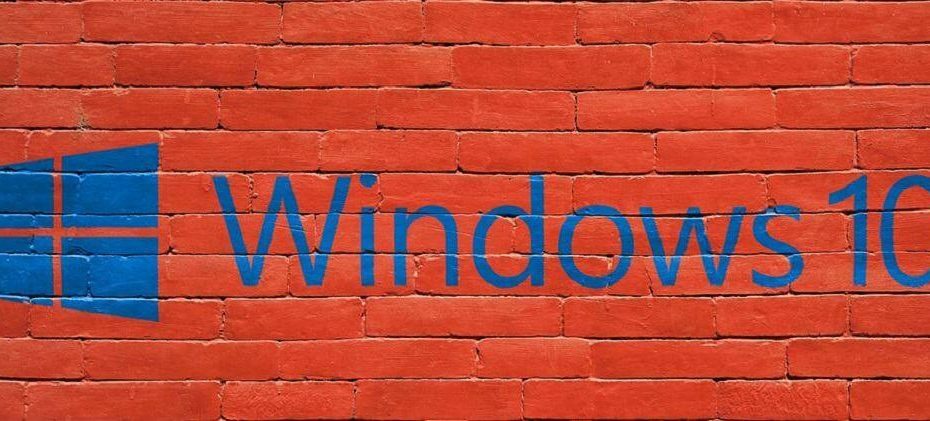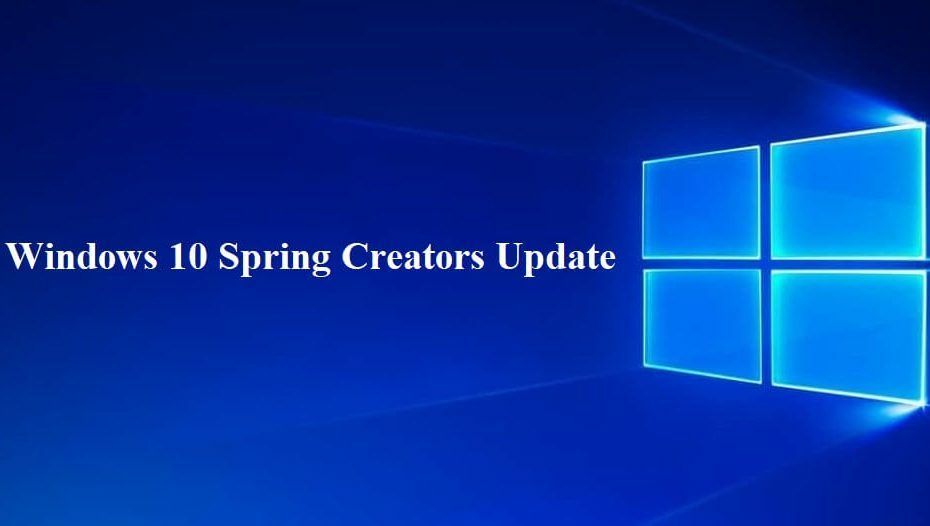Windows 10 bauen 14361 bringt viele nützliche Korrekturen und Verbesserungen für Windows 10-PCs, löst aber immer noch kein lästiges Problem beim Importieren von Fotos, über das sich Benutzer seit dem Start von Windows 10 beschwert haben.
Beim Versuch Fotos importieren Von ihren externen Geräten (Kamera, Telefon) auf ihren Computer erhalten die Benutzer alle Arten von Fehlermeldungen, die sie daran hindern, die Aufgabe zu beenden. Es gibt drei häufige Fehlermeldungen:
- „Beim Importieren ist ein Fehler aufgetreten. Entweder ist die Quelle nicht verfügbar oder das Ziel ist voll oder schreibgeschützt.“
- "Etwas ist schief gelaufen. Versuchen Sie es erneut oder brechen Sie ab."
- "Es wurden keine Bilder oder Videos gefunden."
Windows 10-Benutzer hofften, dass der neueste Windows 10-Build von Microsoft dieses Problem beheben würde, nur um enttäuscht zu werden, da der Fehler immer noch vorhanden ist.
Auf diesem Gerät wurden keine Bilder oder Videos gefunden.
Ich bin jetzt auf Build 14361 und hatte gehofft, dass dieses Problem jetzt gelöst werden könnte. Leider ist es nicht.
Seit zwei oder drei Builds findet mein Computer die Bilder und Videos, die ich auf meinem Samsung Galaxy S6 Edge+ habe, nicht, wenn ich über USB eine Verbindung herstelle. Bei der Suche nach früheren Fragen zu diesem Thema habe ich nur ein paar aus dem letzten Jahr gefunden, die das Problem nicht gelöst haben.
Ich habe versucht, das Gerät zu entfernen, ohne Erfolg.
Der interessante Teil ist, dass Microsoft diesen Fehler nicht hinzugefügt hat Offizielle Liste bekannter Probleme, obwohl das Support-Team des Unternehmens vorgeschlagen hat, dass dieses Problem mit Windows 10 behoben werden könnte Jubiläums-Update. Die Tatsache, dass dieser Fehler nicht einmal in der Problemliste enthalten ist, wirft die Frage auf, ob das Problem durch gelöst wird oder nicht das Redstone-Update.
Bis dahin können Sie diesen Workaround ausprobieren:
- Klicken Sie mit der rechten Maustaste auf den Ordner "Bilder" im Datei-Explorer;
- Klicken Sie auf Eigenschaften;
- Klicken Sie auf die Registerkarte Sicherheit;
- Klicken Sie unter „Gruppe oder Benutzername“ auf „Heimbenutzer“
- Klicken Sie unter „Berechtigungen für das System“ auf „Vollzugriff“;
- Wiederholen Sie die Schritte 4 & 5 für „Administratoren“ unter „Gruppe oder Benutzername“
- Wenn Sie die heruntergeladenen Fotos nicht sehen, starten Sie Ihr Windows 10-Gerät neu und importieren Sie sie erneut.
VERWANDTE GESCHICHTEN, DIE SIE SICH ANSEHEN MÜSSEN:
- Windows 10 Build 14361 behebt YouTube-Rendering-Probleme in Microsoft Edge und IE
- Probleme mit dem Uhrzeit- und Kalenderzeitformat im neuesten Windows 10-Build behoben
- Die Windows 10 Fotos-App verbessert die Handhabung von Mausaktionen
- Krita 3.0 ist eine erstaunliche kostenlose Mal-App für Windows 10, die Photoshop übernimmt